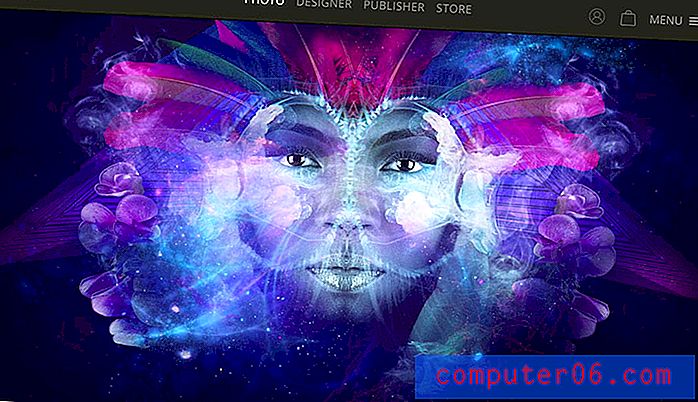Windows 7 Bilgisayarlarda Fare İşaretçisi Nasıl Değiştirilir
Bilgisayar arayüzlerini yıllarca aynı şekilde kullandıktan sonra, çoğumuz onlarla birlikte gelen standart seçeneklere alıştık. Ekranınızda gördüğünüz nesneler arasında gezinmek için bir klavye ve fare kullanacaksınız ve ekranda geçerli konumunuzu bilmenizi sağlayan küçük bir simge var. Çoğu insan için bu beyaz, çapraz olarak bakan bir oktur. Farklı bir şey kullanma konusunda çok az düşündüğümüz alışkanlıklarımızda o kadar kökleşmiş. Dokunmatik tabanlı tablet bilgisayarların piyasaya sürülmesiyle arayüzün temellerinde son zamanlarda bazı değişiklikler yapıldı, ancak bu sistem yerinde ve neredeyse hiç değişmedi çünkü iyi bir sistem. Ancak, işleri değiştirmek istiyorsanız veya daha iyi bir seçenek arıyorsanız , Windows 7 bilgisayarınızdaki fare işaretçisi ayarlarını farklı bir simge kullanacak şekilde değiştirebilirsiniz .
Windows 7'de Fare İmlecinizi Değiştirme
Başlangıç olarak, fare işaretçisi seçeneklerinizi yönetmek için herhangi bir üçüncü taraf programı yüklemediğinizi varsayacağım. Varsa, bu eğiticiye devam etmeden önce o programı kaldırmanız gerekir. Programları, Denetim Masası'ndaki Programlar ve Özellikler ekranından kaldırabilirsiniz.
Windows 7'yi varsayılan fare ayarlarını kullanacak şekilde yapılandırdığınıza göre, Denetim Masası'na dönün.
Pencerenin sağ üst köşesindeki Görünüm ölçütü'nün yanındaki açılır menüyü ve ardından Küçük simgeler seçeneğini tıklayın.
Yeni bir Fare Özellikleri penceresi açacak olan Fare seçeneğini tıklayın.

Tercih ettiğiniz işaretçi ayarlarını seçmek için kullanabileceğiniz yeni bir menü görüntülemek için pencerenin üst kısmındaki İşaretçiler sekmesine tıklayın.
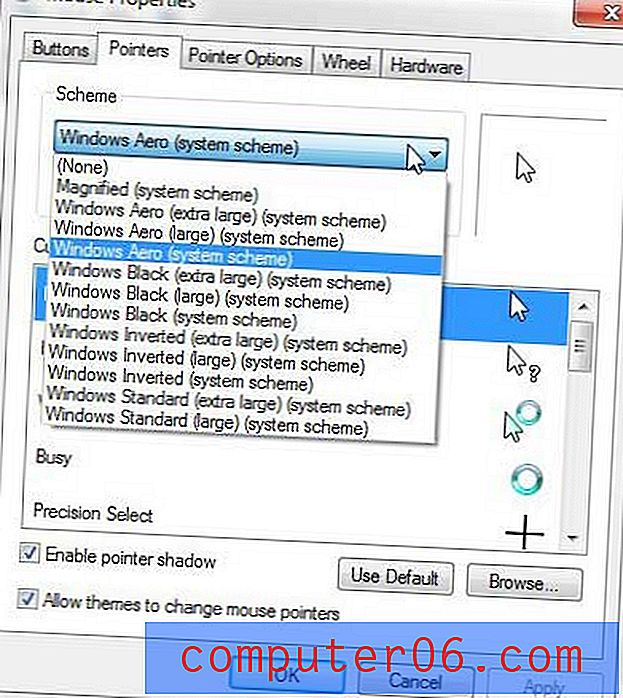
Kullanabileceğiniz diğer varsayılan işaretçi kümelerinden birini seçmek için Şema altındaki açılır menüyü tıklayın. Mutlu olduğunuz yeni bir şema seçeneği bulursanız, Uygula'yı ve ardından pencerenin altındaki Tamam'ı tıklamanız yeterlidir.
Ancak, daha alışılmadık bir yöne gitmek istiyorsanız, pencerenin Özelleştir bölümündeki işaretçilerden birini tıklayın ve ardından Gözat düğmesini tıklayın.
Bu klasördeki diğer simge seçeneklerinden birini seçin ve ardından Aç düğmesini tıklayın. Bu, şu anda seçili olan Windows 7 şemasında kullanmak istediğiniz herhangi bir imleci veya işaretçiyi seçmenizi sağlayan özelliktir.
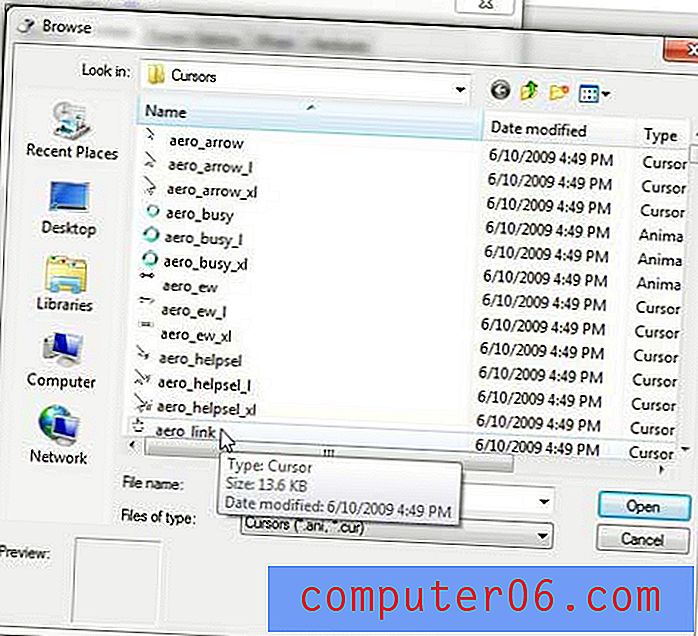
Yeni işaretçinizi seçtikten sonra, Uygula'yı ve ardından yeni seçeneği kullanmaya başlamak için Tamam'ı tıklayın. Windows 7 fare işaretçinizde başka değişiklikler yapmak isterseniz, pencerenin üst kısmındaki İşaretçi Seçenekleri sekmesini de tıklayabilir, ardından Hareket ve Görünürlük gibi ayarları yapabilirsiniz. Bu, fare işaretçinizi nasıl yavaşlatacağınızı veya hızlandıracağınızı öğrenmek istiyorsanız gitmeniz gereken menüdür.